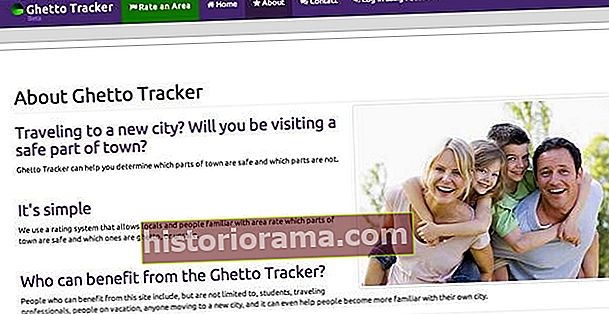Vďaka Bixby Vision fotoaparáty Samsung Galaxy S9 a S9 Plus ponúkajú možnosť virtuálneho vyskúšania make-upu pomocou filtrov v štýle Snapchat. Všetko je to vďaka prednej kamere, ako aj integrovanej technológii rozšírenej reality od spoločnosti s názvom ModiFace (teraz vlastnená spoločnosťou L’Oréal). Ak sa vám páči, ako vyzeráte, môžete si tiež kúpiť make-up a pridať ho do svojej zbierky.
Či už používate funkciu AR na vyskúšanie rôznych vzhľadov bez toho, aby ste sa museli trápiť s odličovaním, alebo si chcete jednoducho pozrieť produkty bez toho, aby ste sa vybrali do najbližšieho obchodu, tu je postup, ako si vyskúšať a kúpiť make-up pomocou Galaxy S9.
Ako povoliť Bixby Vision


Aby ste našli filter na líčenie, musíte zapnúť Bixby Vision. Urobíte to otvorením aplikácie Fotoaparát a klepnutím na ikonu oka v ľavom dolnom rohu. V dolnej časti obrazovky uvidíte galériu s rôznymi možnosťami výberu, ako sú nákupy, jedlo a miesta. Budete však chcieť nájsť značku s označením Makeup.
Ako vyskúšať make-up filtre




Ak chcete vyskúšať rôzne filtre na líčenie, jednoducho klepnite na rôzne možnosti v dolnej časti obrazovky. V súčasnosti sú na výber tri značky - Sephora, CoverGirl a Laneige. Môžete si prezrieť produkty tak, že vyberiete každú značku zvlášť, alebo prechádzať všetkými produktmi dohromady klepnutím na Všetky.
Ak si nie ste istí, či sa chcete zamerať na dymové oko alebo neutrálnejšie tóny, môžete vyskúšať už dokončené vizáže makeupu, ktoré vytvorili tieto značky. Tieto filtre vám poskytnú celú tvár make-upu, ktorá zahŕňa rúž, lícenku, maskaru, očné linky, mihalnice a ďalšie. K dispozícii je tiež možnosť vyskúšať si rôzne produkty osobitne, ako napríklad ceruzky na obočie, palety očných tieňov, podkladovú bázu a rúž, a môžete ich kombinovať.
Bixby Makeup rozšírila svoje ponuky od svojho uvedenia na trh o 10 ďalších vzhľadov, z ktorých si môžete vybrať - ktoré sa momentálne rozširujú. V spolupráci s Elle nový vzhľad vychádza priamo zo stránok časopisu. Najnovšie prírastky Bixby Makeup od svetielkujúceho bronzového vzhľadu po modré rúže alebo trblietavé oči prichádzajú práve včas pre tých, ktorí hľadajú inšpiráciu na leto.
Ako nakupovať položky


Ak si chcete kúpiť nejaký produkt, môžete začať úplne cez Bixby. Po odfotení selfie pri vyskúšaní make-upu sa zobrazí okno so zoznamom všetkých produktov, ktoré ste na fotografii nosili. Dostanete informácie o produkte, ako je názov značky, odtieň, stručný popis a cena. Akonáhle klepnete na položku, dostanete sa prostredníctvom webového prehliadača na určené miesto - pokiaľ nemáte aplikáciu Sephora, v tom okamihu budete presmerovaní do tejto aplikácie.
Ako zdieľať vaše fotografie


Všetky fotografie, ktoré nasnímate v sekcii líčenia Bixby Vision, sa automaticky uložia do vašej galérie. Týmto spôsobom môžete posielať svoje pohľady na rodinu a priateľov bez prítomnosti všetkých možností make-upu pod nimi. Tieto fotografie môžete tiež zdieľať priamo z aplikácie Bixby Vision, klepnutím na ikonu zdieľania umiestnenú pod vašou fotografiou. Potom si môžete vybrať z aplikácií nainštalovaných vo vašom smartfóne, ktoré chcete zdieľať, ako napríklad Facebook, Twitter a Gmail.